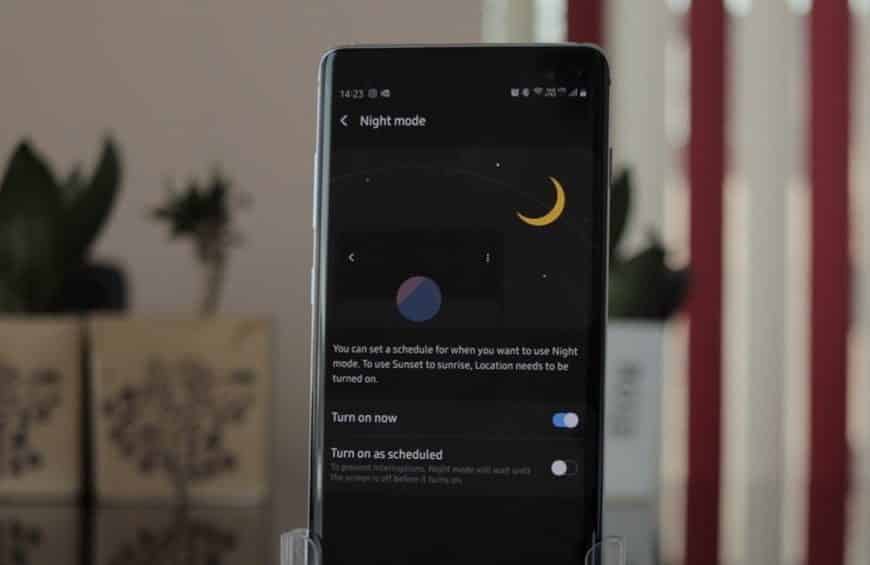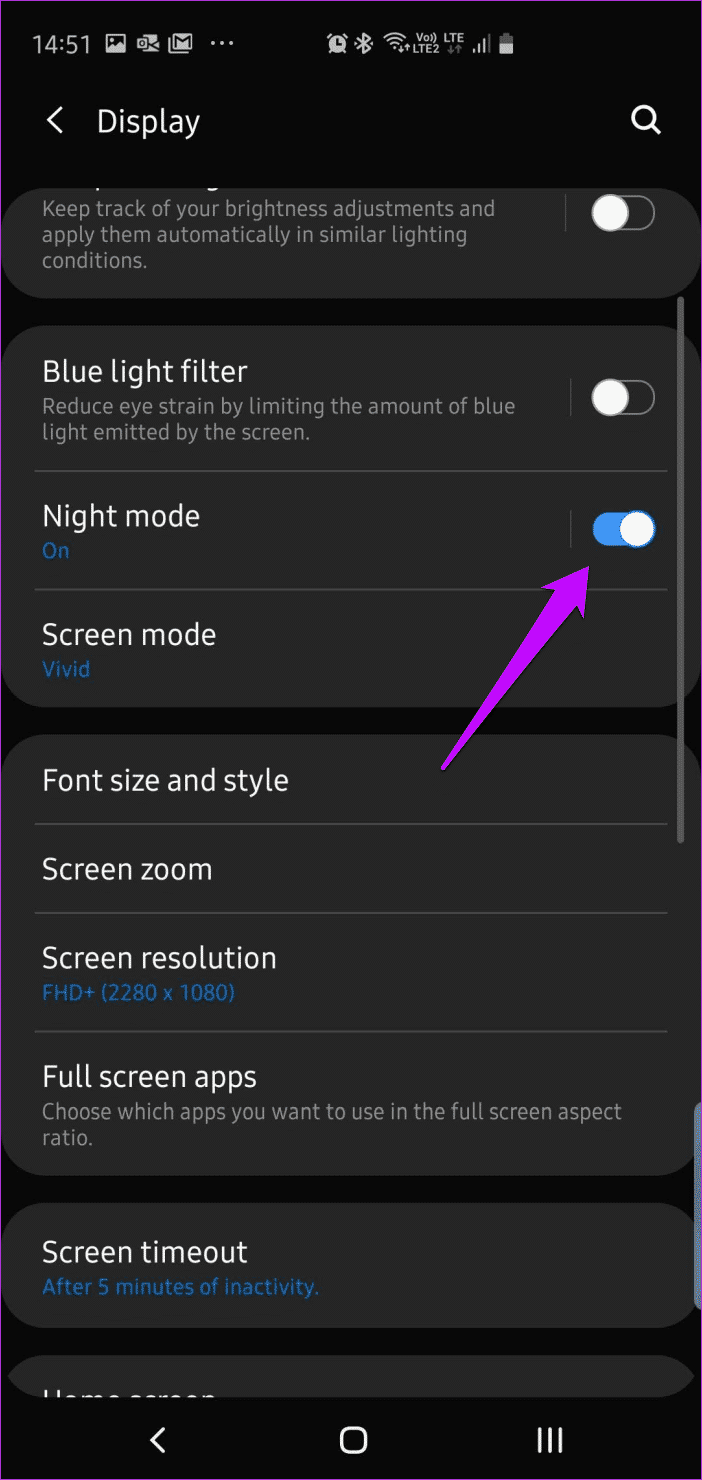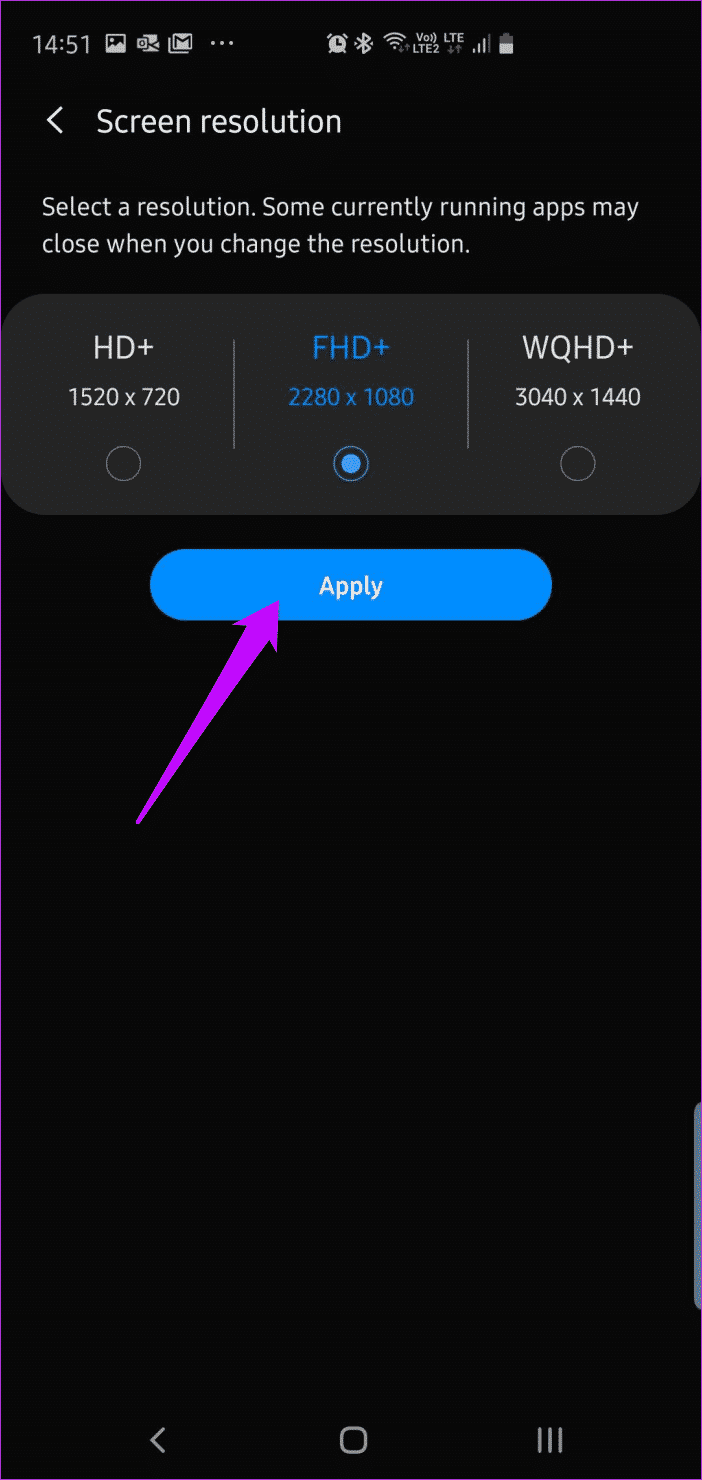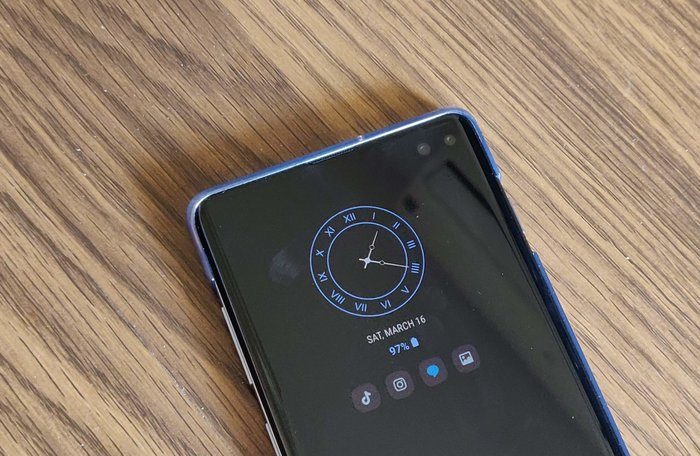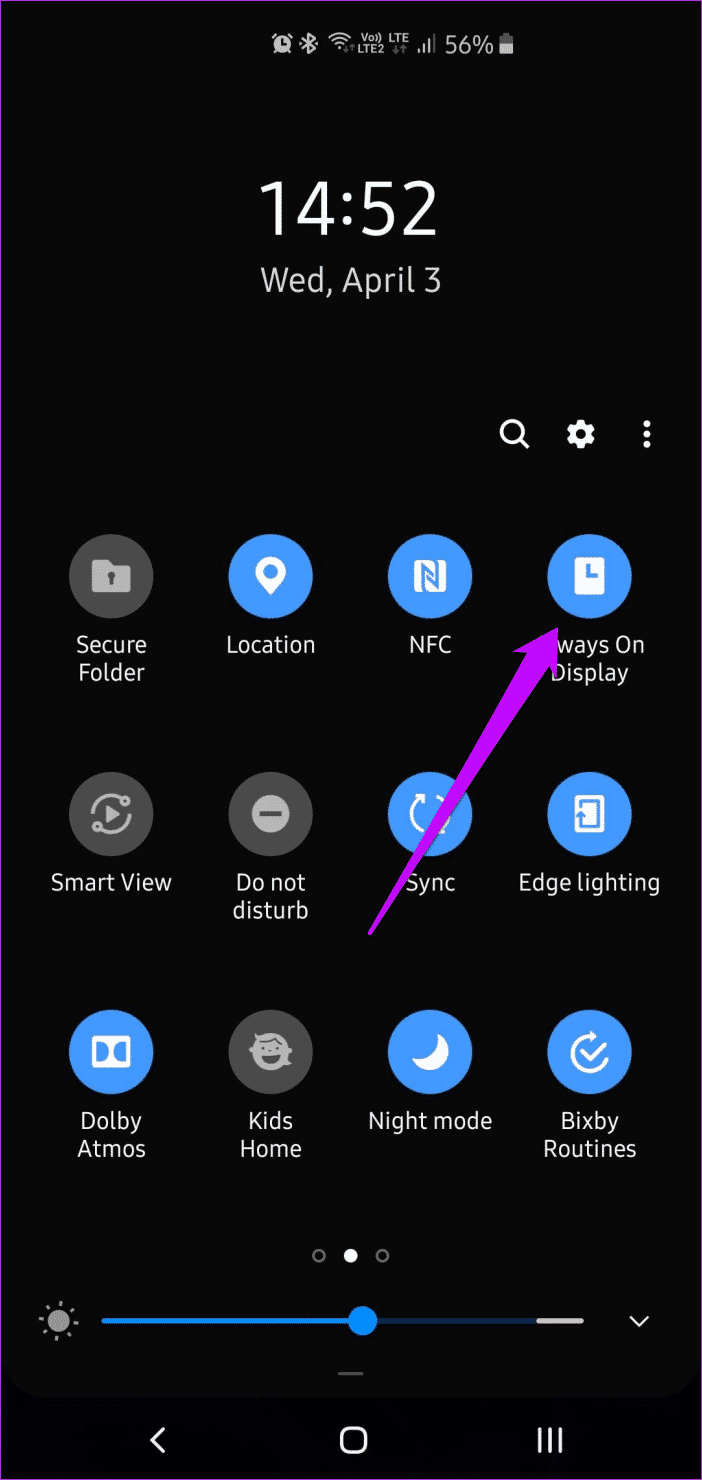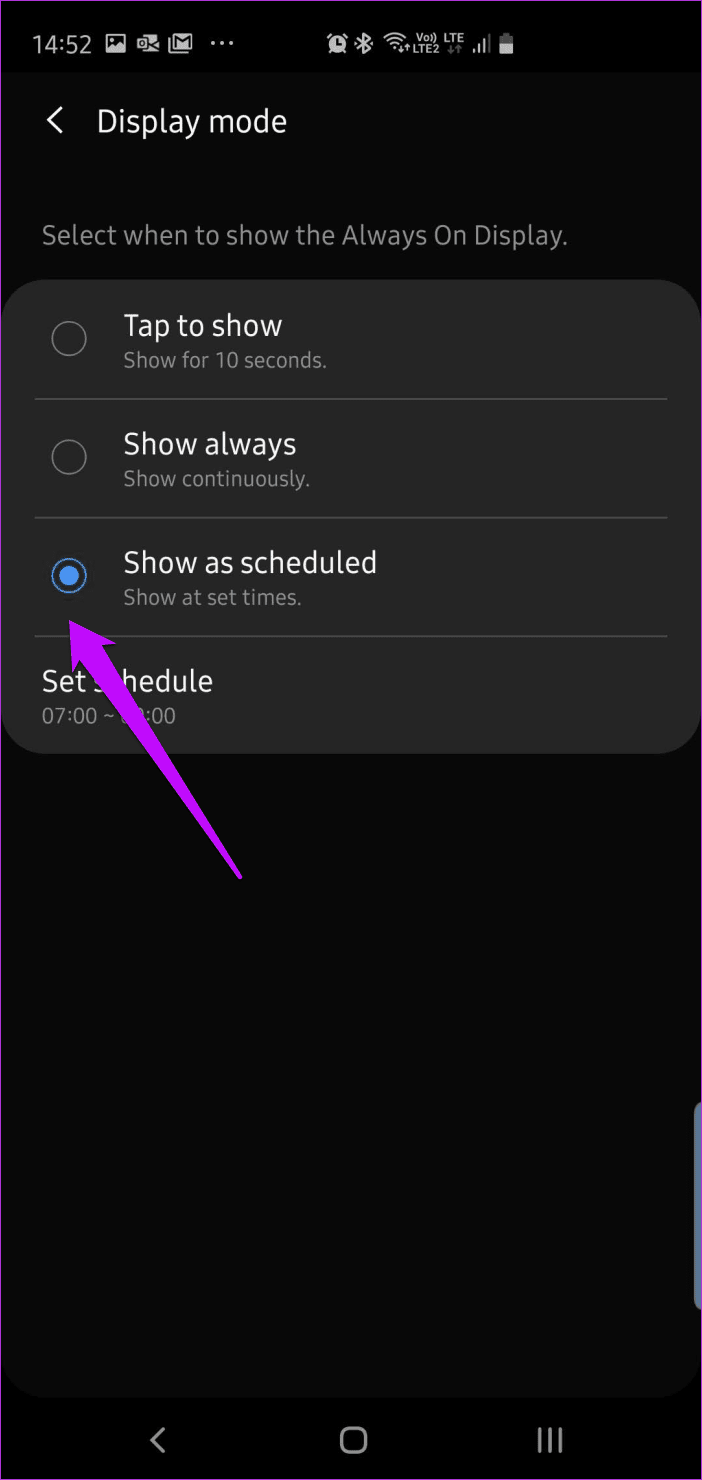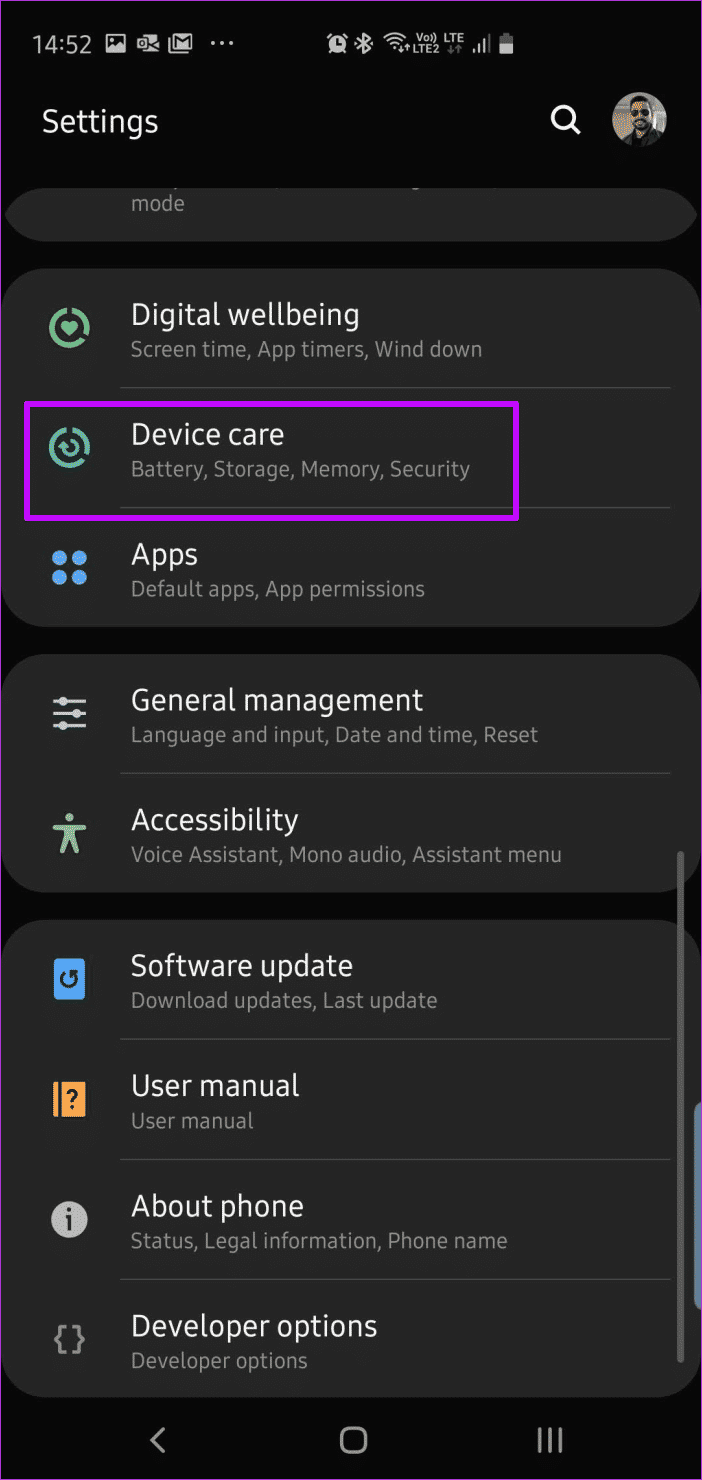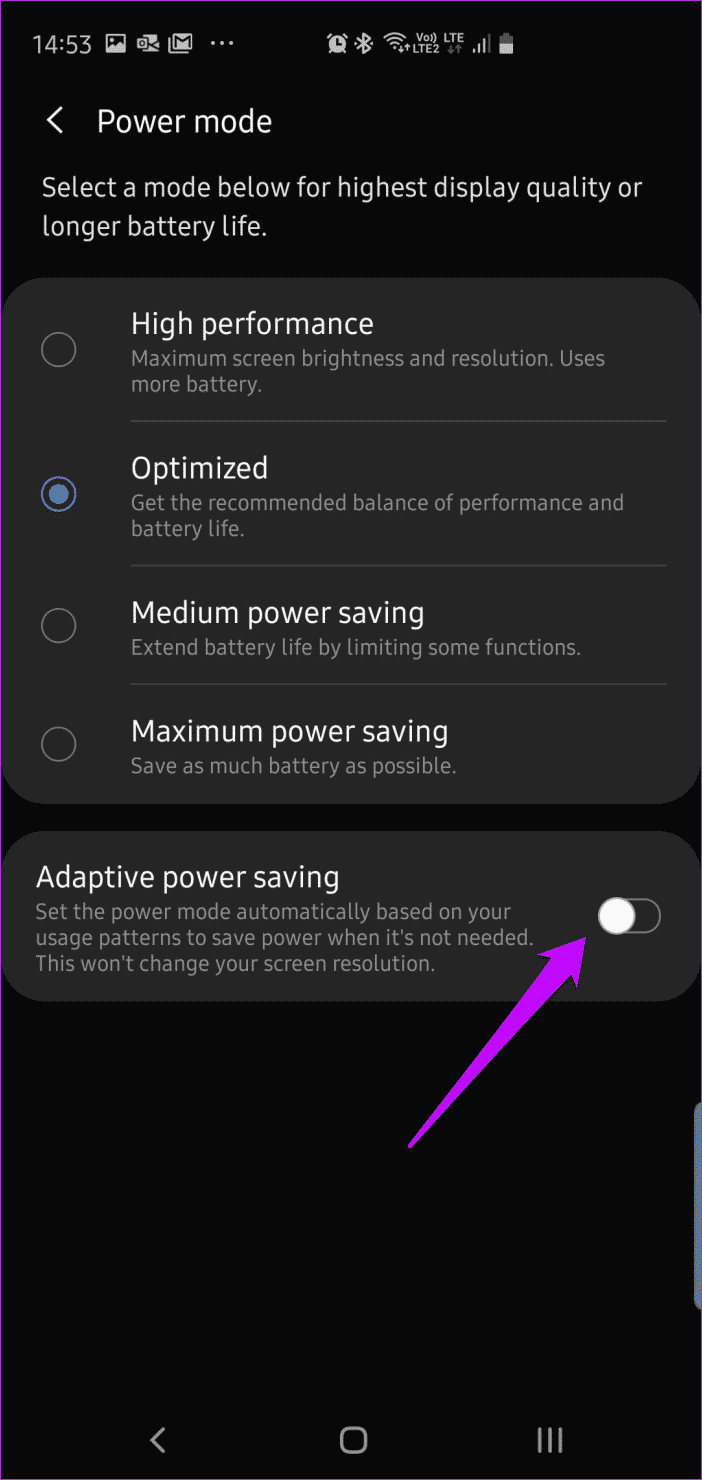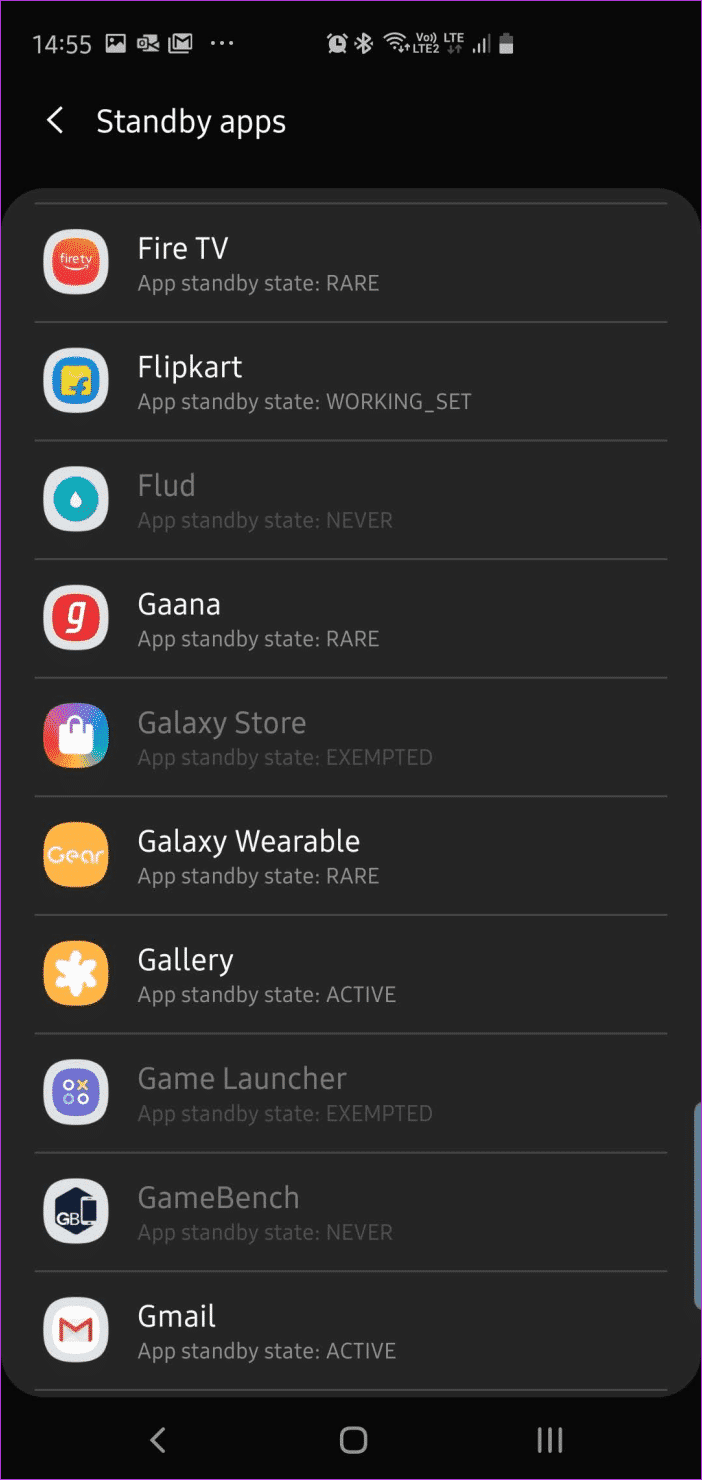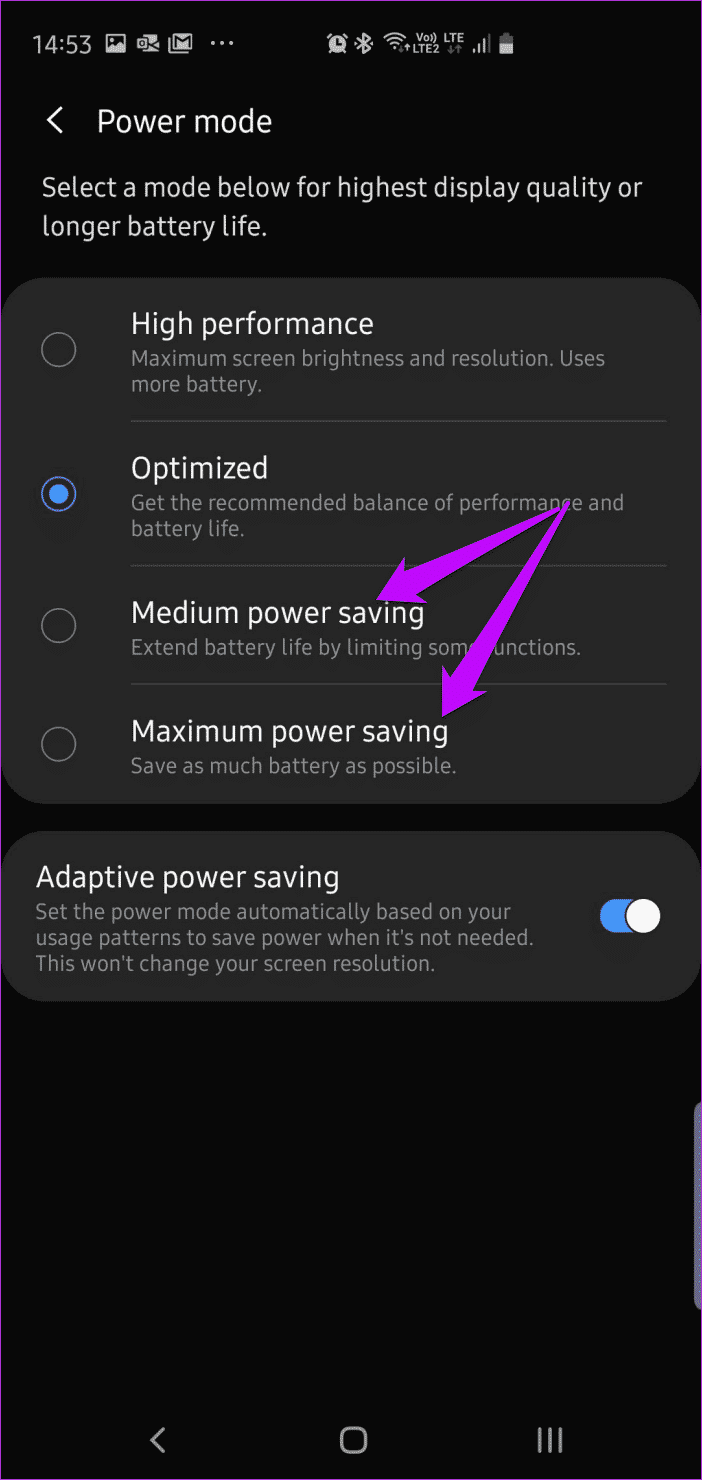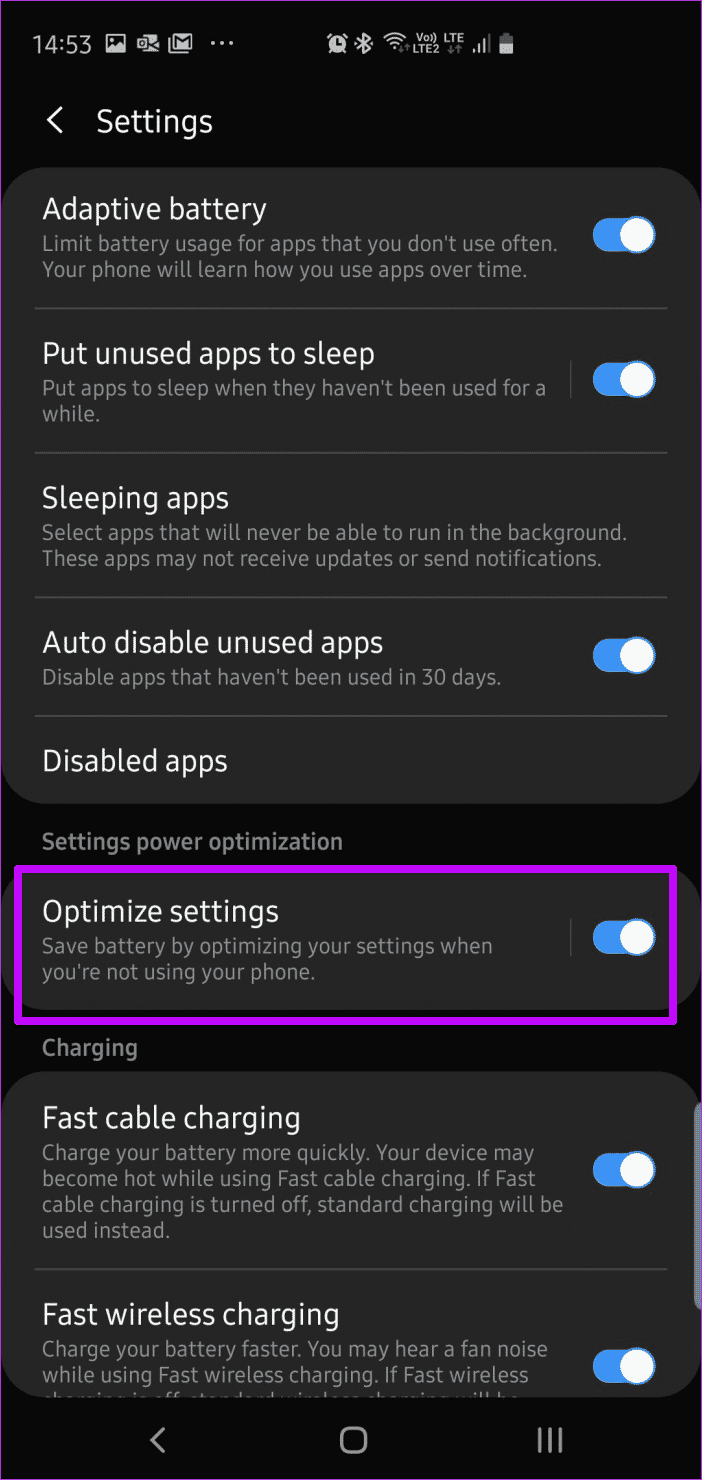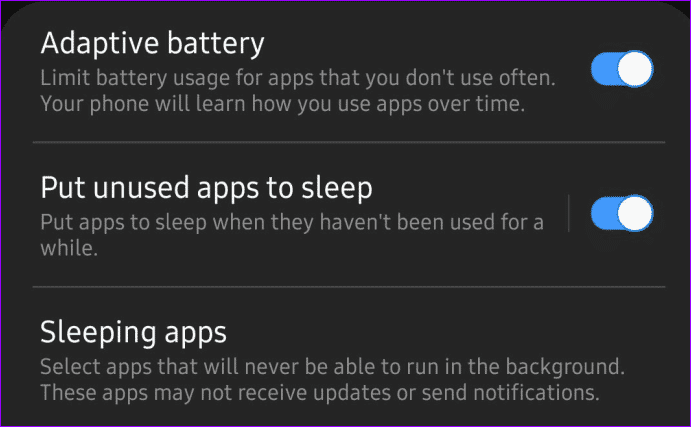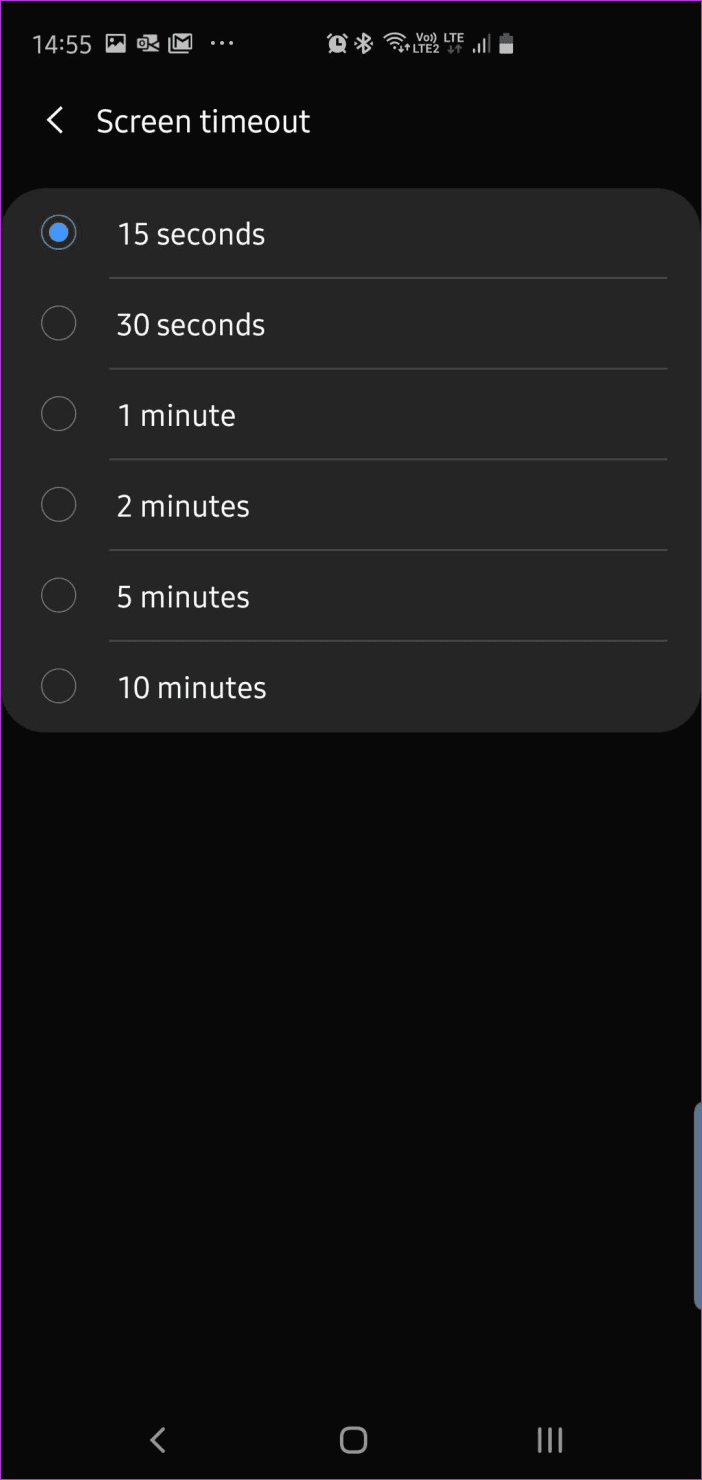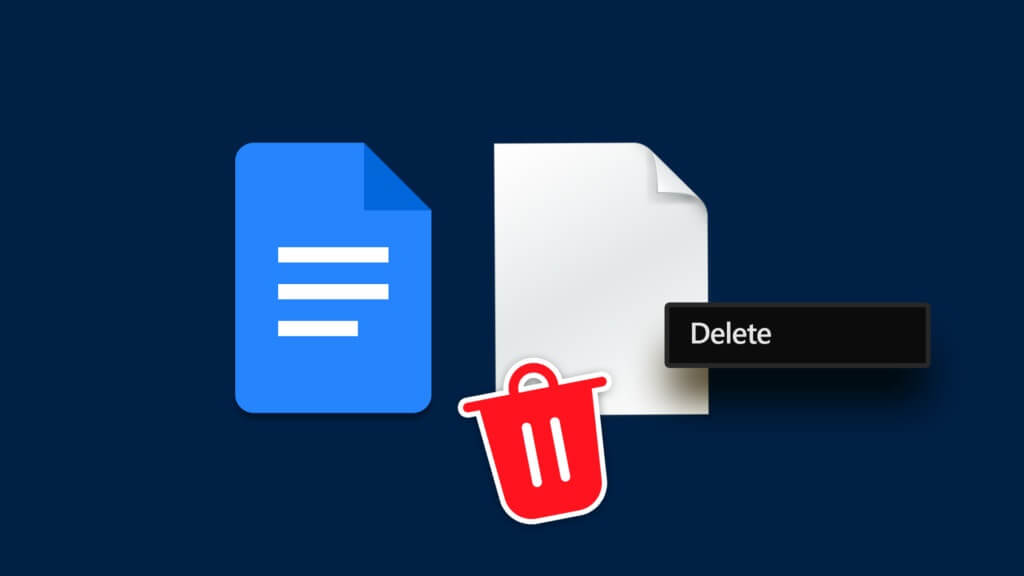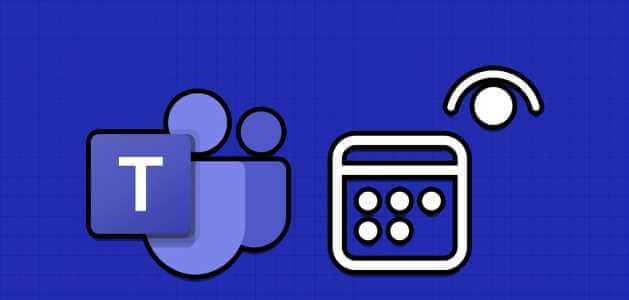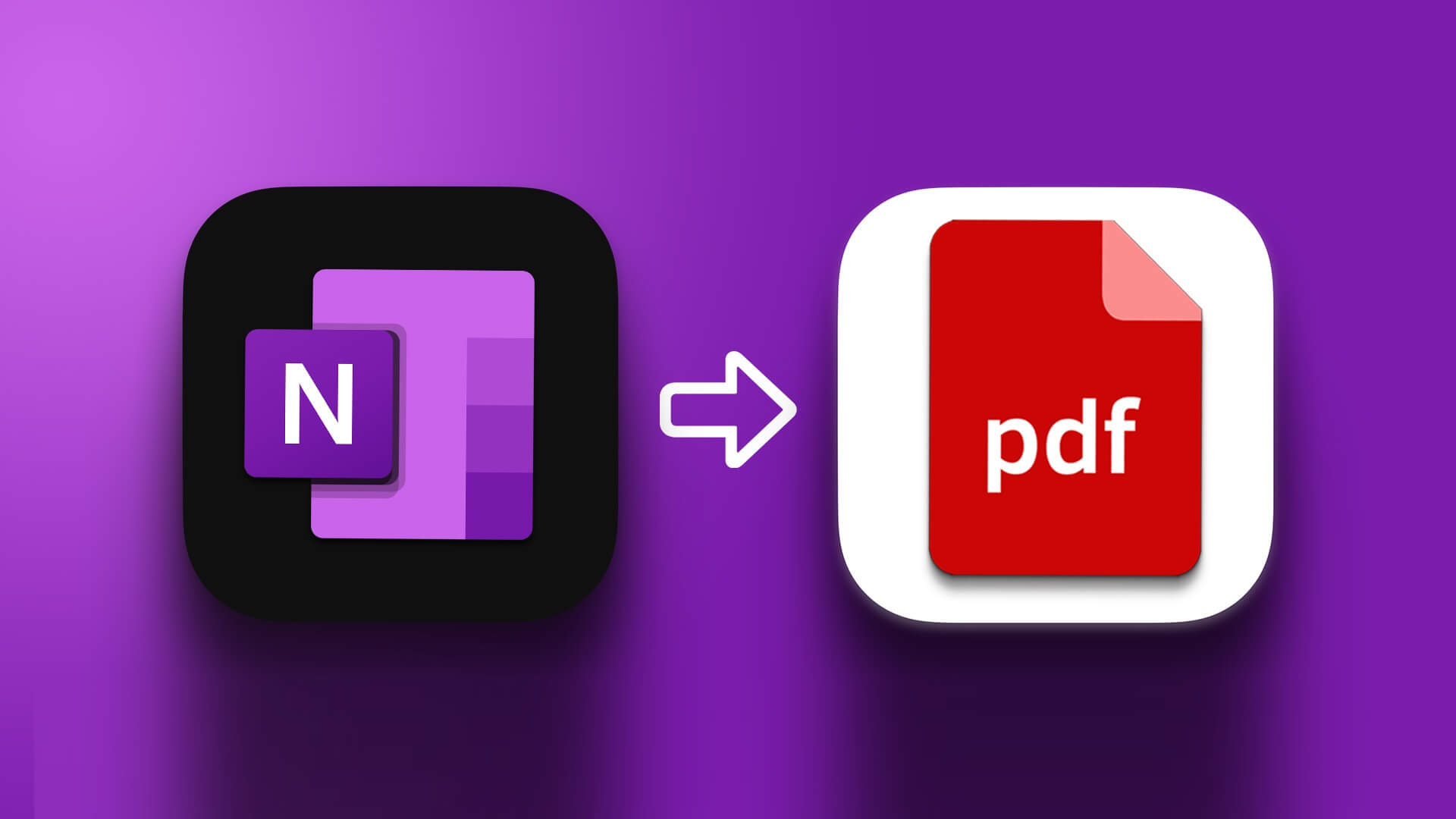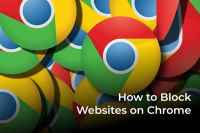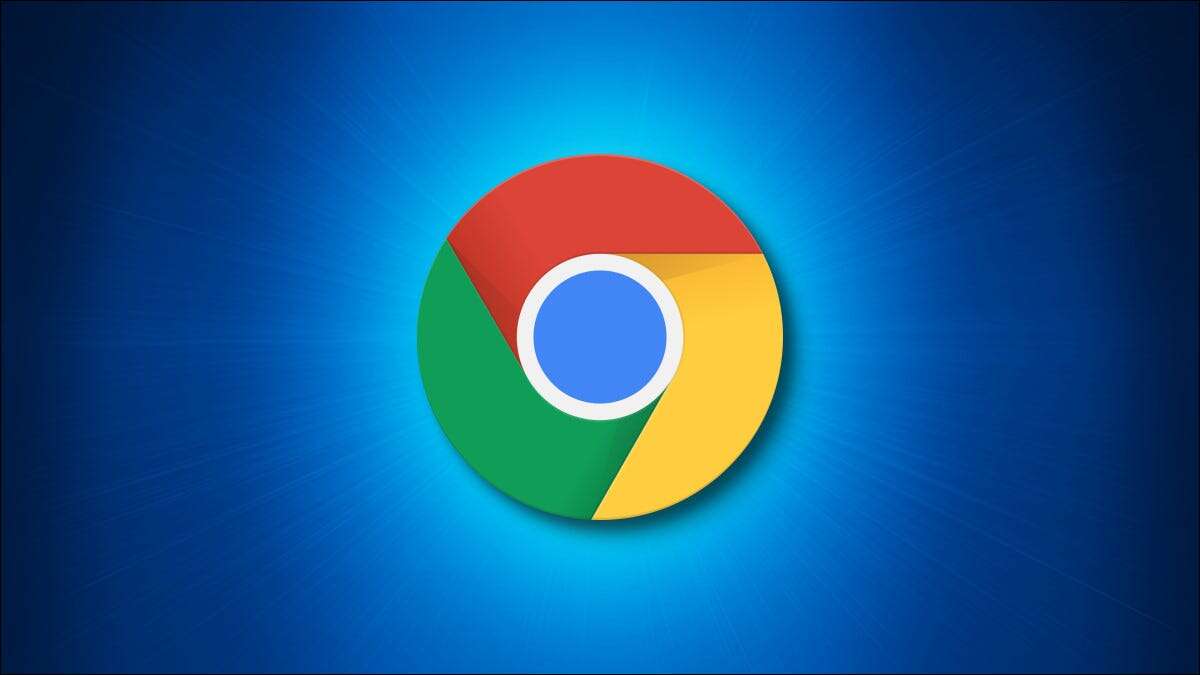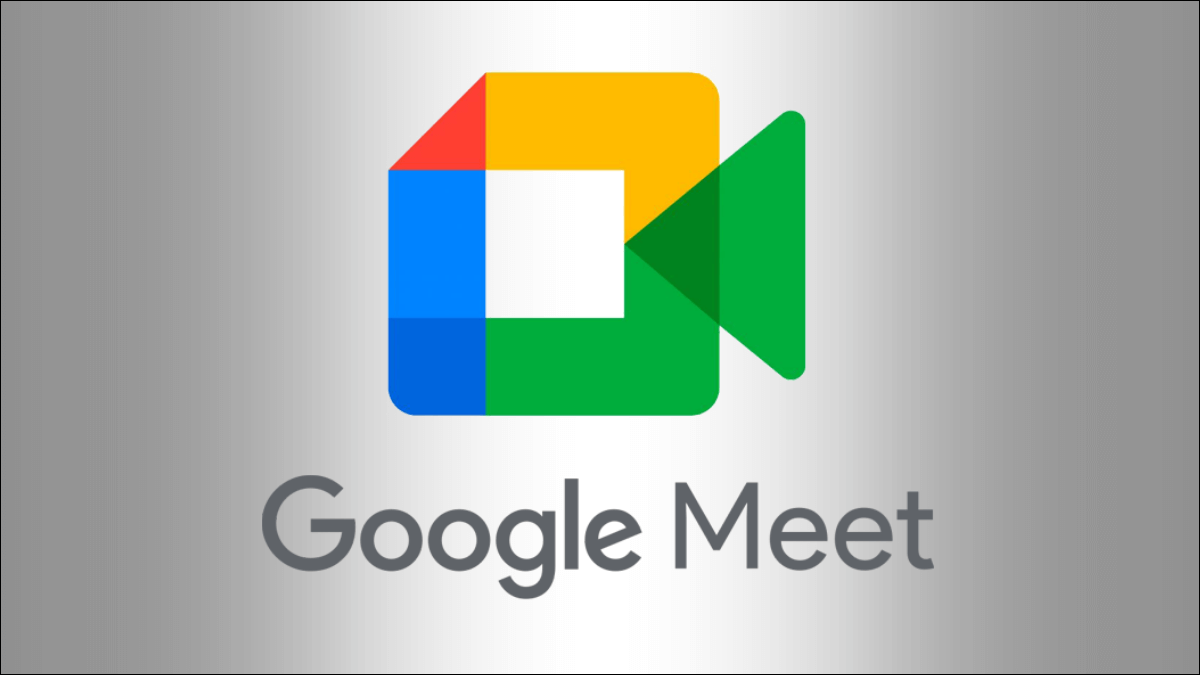По сравнению с OnePlus и Xiaomi, Samsung не славится длительным временем автономной работы. Такие смартфоны, как Galaxy S10 и Galaxy Note 9, заряжаются долго. Плохая новость в том, что эти смартфоны быстро разряжаются, особенно если у вас есть все премиальные функции.
Итак, если вы столкнулись с проблемой медленного разряда батареи на своем новом Samsung Galaxy S10 и S10 Plus, вот несколько советов, которые помогут вам исправить ситуацию и продлить ее.
Давайте взглянем.
1. Активировать ночной режим
Одним из первых действий, которые следует выполнить, является включение ночного режима. Вы, вероятно, уже знаете, что вся серия Galaxy S10 оснащена дисплеями Super AMOLED. Поэтому имеет смысл воспользоваться этим преимуществом для продления времени автономной работы. Один из лучших способов — включить общесистемный тёмный режим.
Переключение в ночной режим сделает весь экран чёрным, что позволит сэкономить заряд батареи в долгосрочной перспективе. В то же время, в светлом режиме большинство пикселей становятся активными, что (как вы уже догадались) увеличивает расход заряда батареи.
Чтобы включить ночной режим, перейдите в «Настройки» > «Дисплей» и переведите переключатель в положение «Ночной режим».
Кроме того, вы можете скачать одно из отличных приложений для AMOLED-обоев, например, Darkops AMOLED Wallpapers. Кроме того, вы можете активировать тёмный режим в совместимых приложениях, таких как Twitter, Chrome, Reddit и т. д.
2. Переключитесь на дисплей FHD
Galaxy S10/S10 Plus позволяет переключаться между разрешениями экрана FHD+ и WQHD+. Хотя последнее выглядит великолепно (яркие цвета и более чёткое изображение), переход на FHD+ предпочтительнее для повседневного использования.
Чтобы изменить его, перейдите в раздел «Дисплей» > «Разрешение экрана», нажмите «FHD+» и нажмите «Применить».
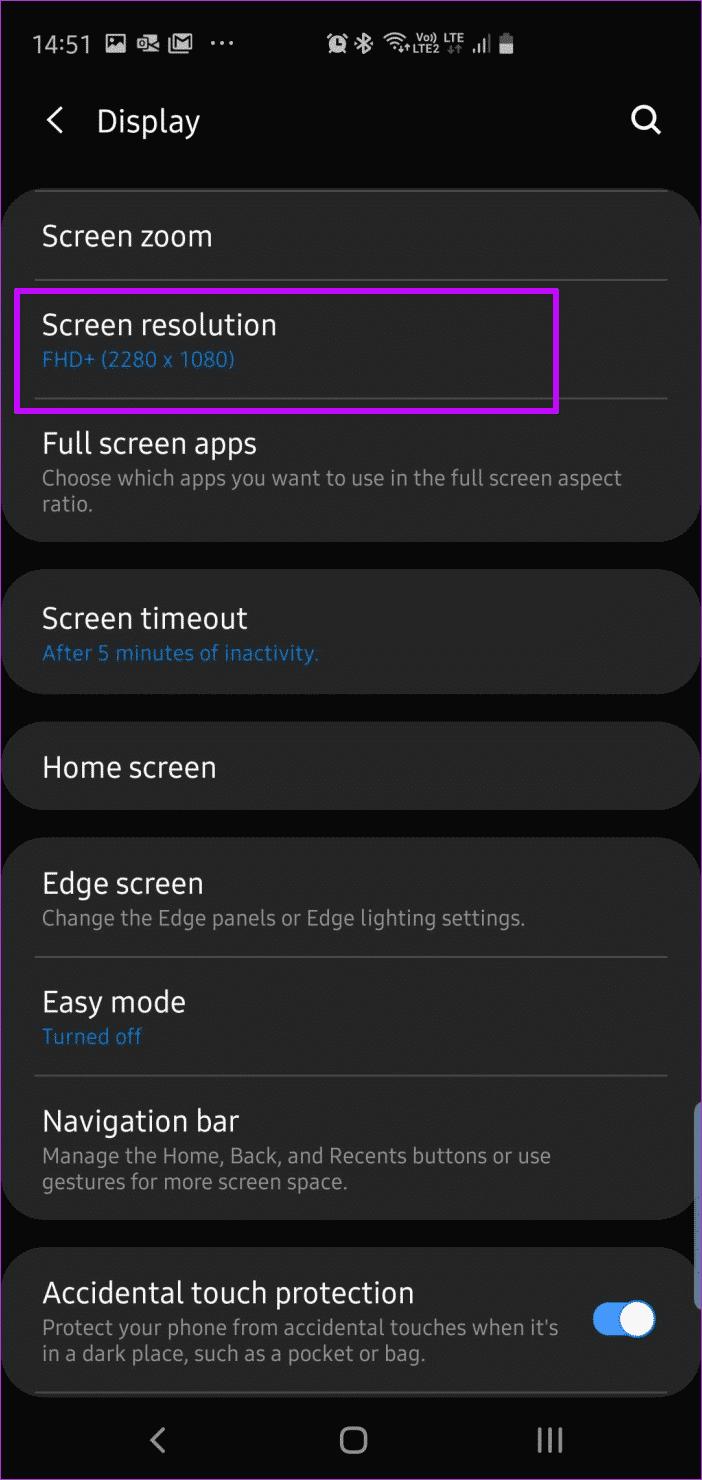
А когда вам понадобится посмотреть фильм или телепередачу, вы просто сможете увеличить разрешение до QHD+.
3. Всегда отключайте экран
Да, функция Always On Display (AOD) может выглядеть очень круто, но не забывайте, что для ее работы требуется питание.
Так что, если вы боитесь, что ваш S10/S10 Plus не доживет до конца дня, вы всегда можете отключить его в меню быстрых настроек.
Но идеальная золотая середина — это функция планирования. Например, если вам не нужен AOD-дисплей после окончания рабочего дня, вы можете настроить время его использования соответствующим образом.
Для этого перейдите в раздел «Экран блокировки» > «Всегда на дисплее» > «Режим отображения», затем выберите третий вариант. Настройте расписание по своему усмотрению.
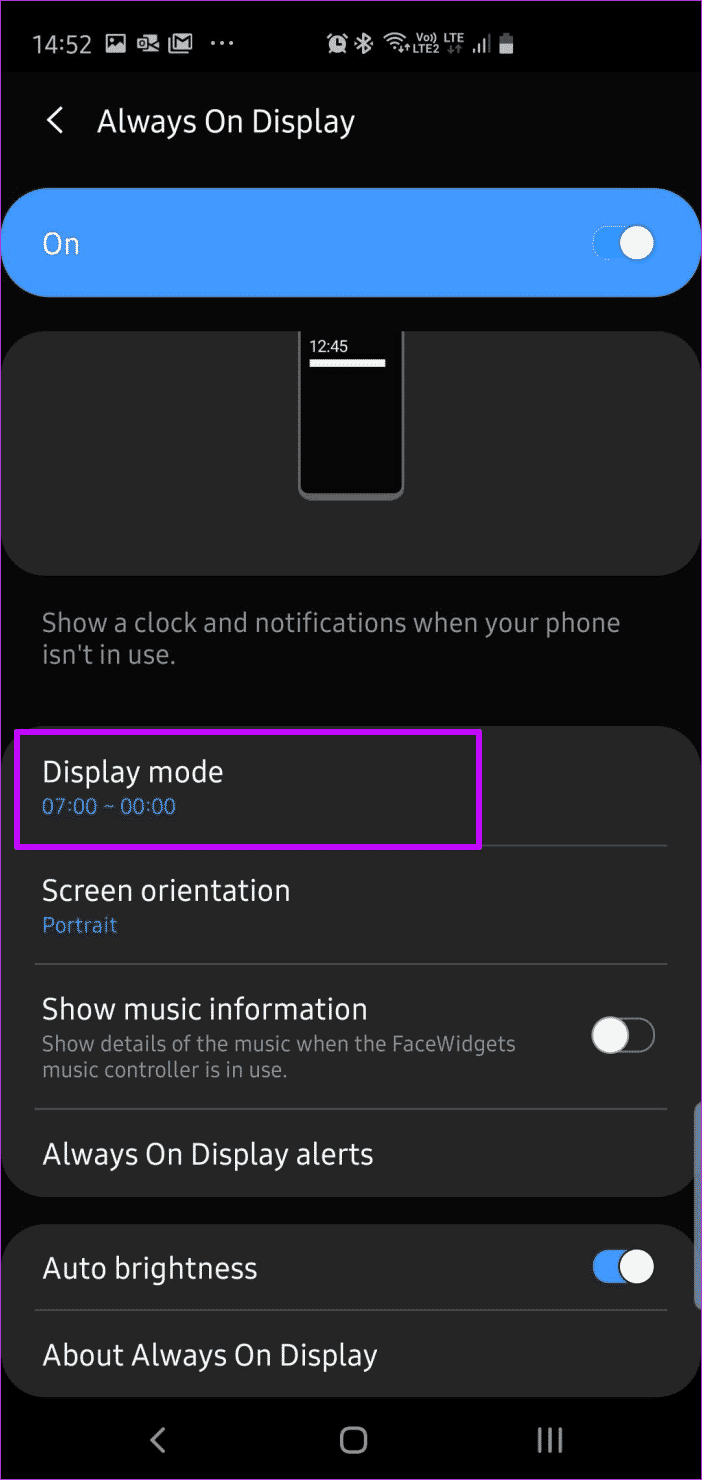
Вы также можете воспользоваться опцией «Нажмите для показа», которая будет отображать необходимые параметры при нажатии на экран. Через 10 секунд бездействия экран вернется в обычный режим.
- Совет: включение настройки автоматической яркости AOD позволит отрегулировать яркость AOD в соответствии с яркостью окружающего освещения.
4. Адаптация аккумулятора
Адаптивная батарея — одна из новейших функций серии Galaxy S10. Этот модуль использует машинное обучение для анализа ваших привычек использования телефона и приложений, отключая любые приложения, которые могут неоправданно разряжать аккумулятор.
Чтобы включить эту функцию, перейдите в раздел «Уход за устройством» > «Аккумулятор».
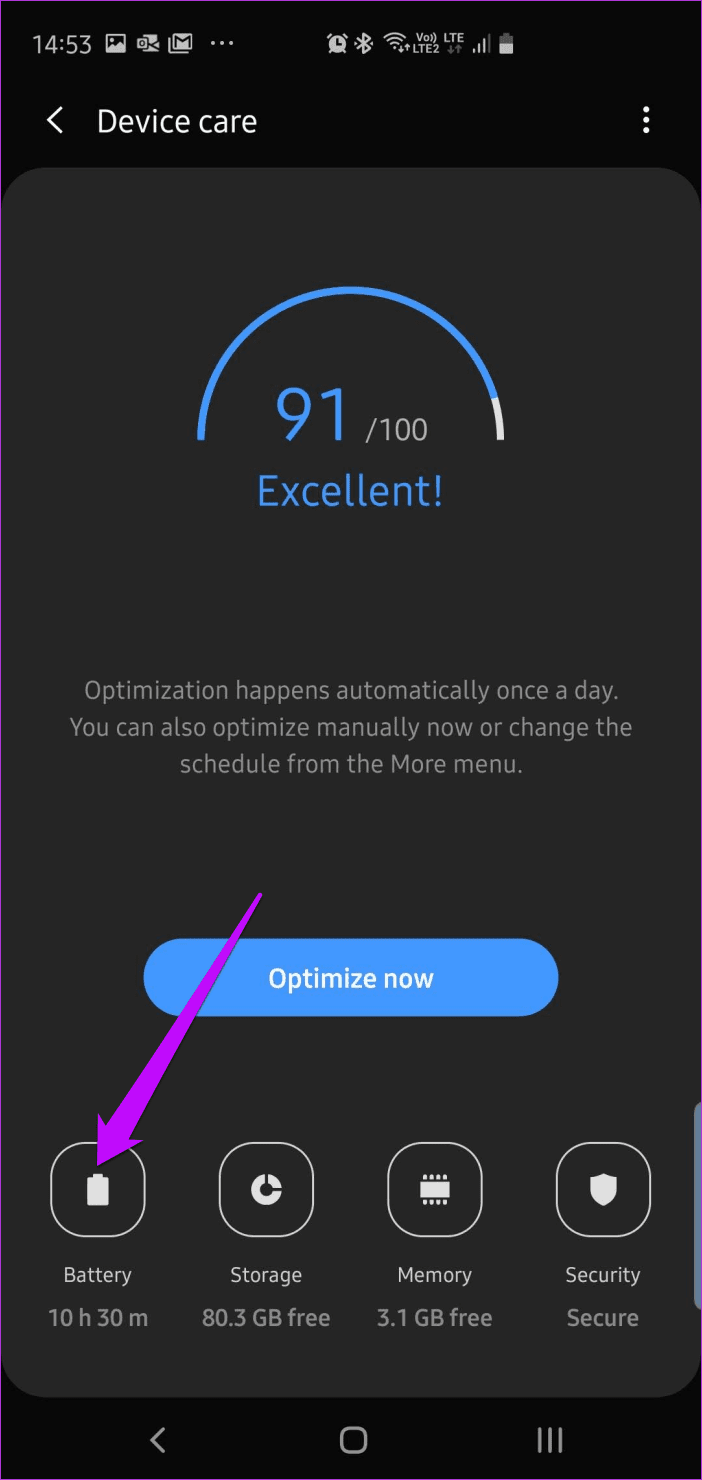
Затем нажмите «Режим питания» и переведите переключатель «Адаптивная батарея». Этот режим не активируется сразу. Сначала он изучит привычки вашего телефона и, исходя из времени работы в режиме ожидания, будет улучшаться со временем.
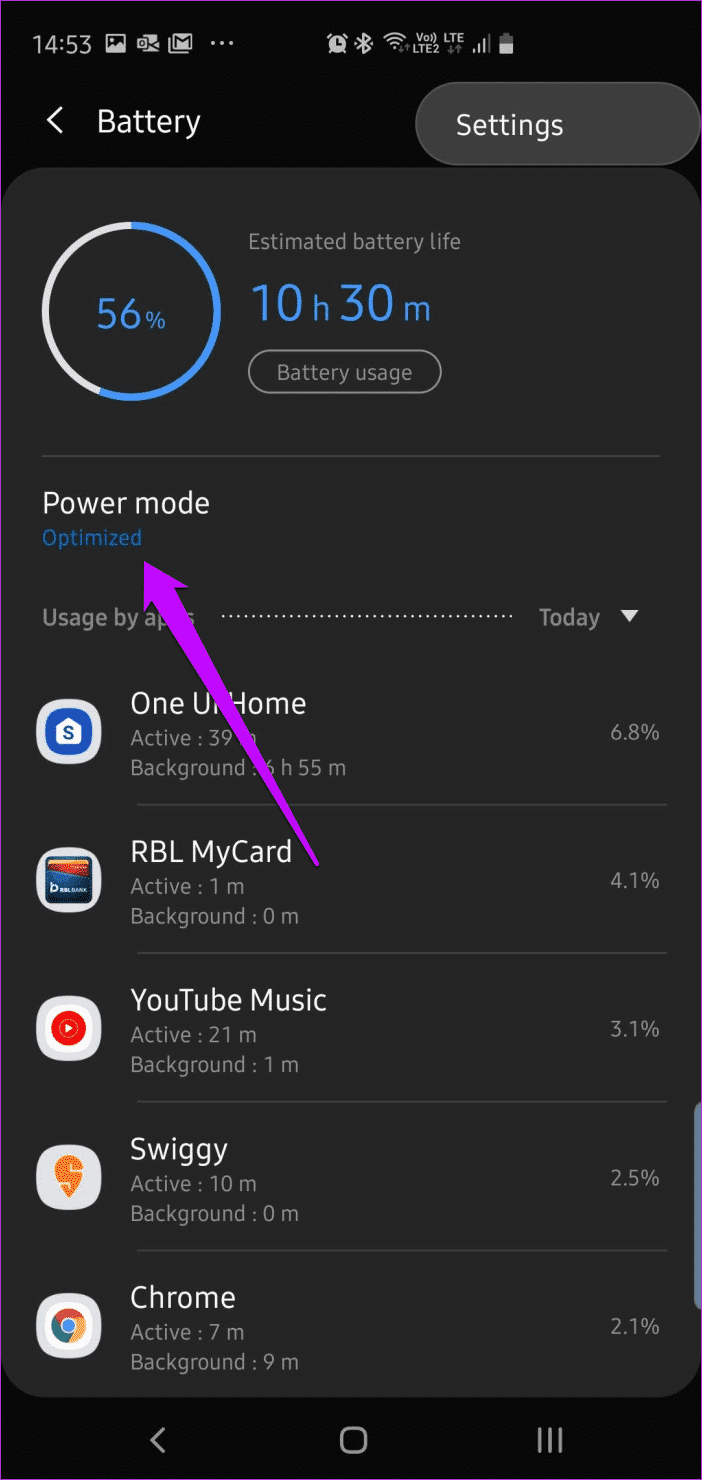
Чтобы узнать, как ваш телефон классифицирует приложения, сначала включите параметры разработчика.
Для этого перейдите в «Настройки» > «О телефоне» > «Сведения о программном обеспечении» и нажмите «Номер сборки» семь раз. После включения найдите раздел «Приложения в режиме ожидания».
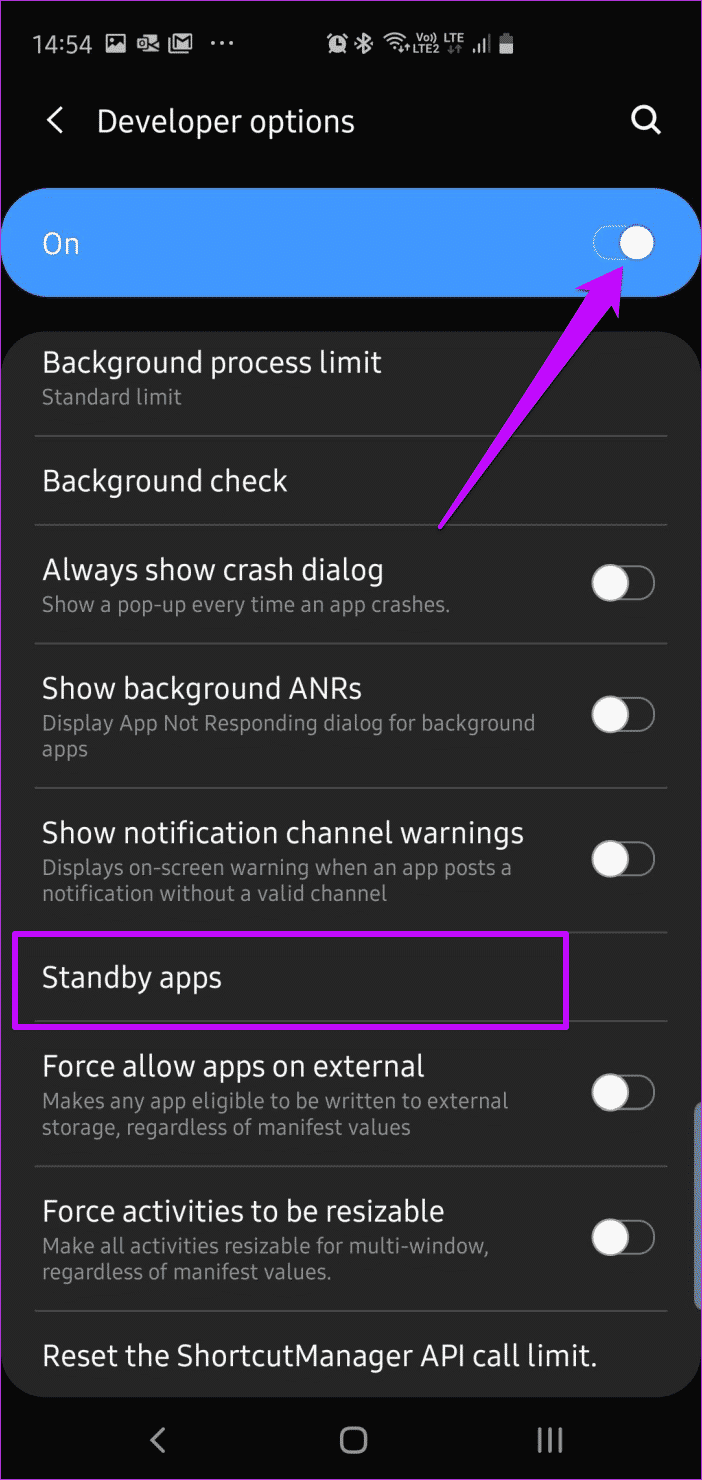
По умолчанию телефон классифицирует приложения по следующим категориям:
- активный
- частый
- Рабочий комплект
- редкий
- Начинать
Если вы хотите изменить категории вручную, нажмите на приложение и выберите приложение, которое, по вашему мнению, подходит для этого приложения.
5. Режим работы
Находясь на странице «Аккумулятор», вы также можете ознакомиться с режимами питания. Galaxy S10 поддерживает три режима: «Высокая производительность», «Среднее энергосбережение» и «Максимальное энергосбережение». Как правило, настройки оптимизированы в соответствии с вашими потребностями. Однако, если вы хотите максимально эффективно использовать аккумулятор, вы можете включить один из режимов.
Естественно, при этом приходится жертвовать некоторой функциональностью.
6. Оптимальные настройки
Функция оптимизации заряда аккумулятора на Galaxy S10 и S10 Plus автоматически включается, когда вы не используете телефон. Она автоматически уменьшает яркость экрана, время его отключения и громкость воспроизведения мультимедиа.
Чтобы включить эту функцию, перейдите в «Настройки» > «Уход за устройством» > «Аккумулятор» и нажмите на значок с тремя точками в правом верхнем углу. Выберите «Настройки» и найдите пункт «Оптимизация настроек». Включите его, переключив переключатель. Всё просто.
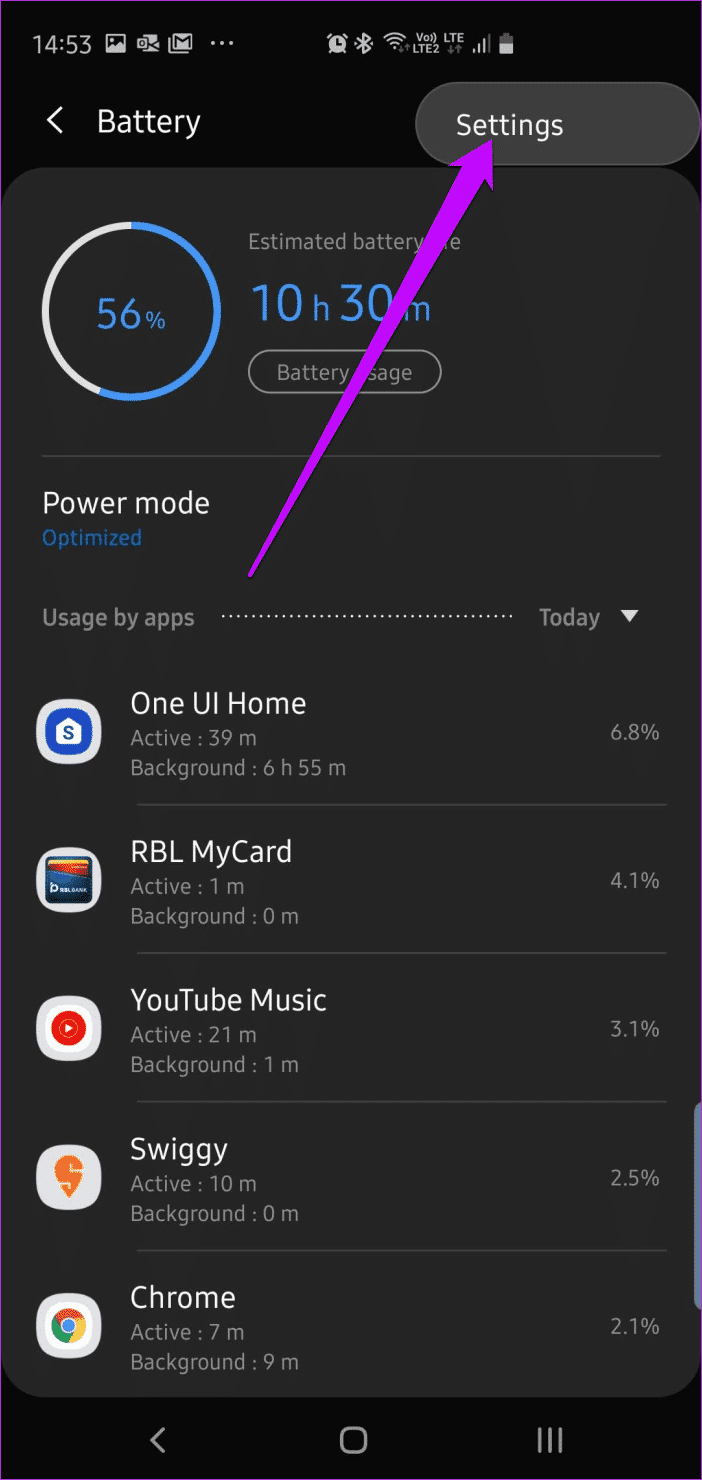
В то же время вы также можете включить функцию «Перевод неиспользуемых приложений в спящий режим» и функцию Adaptive Battery.
- Совет: нажмите и удерживайте значок Dolby Atmos в быстрых настройках, чтобы открыть дополнительные аудиопрофили.
7. Сократите время, проводимое за экраном
И последнее, но не менее важное: проверьте настройки времени отключения экрана. Если вы часто держите телефон заблокированным и отключенным от сети, небольшой экран поможет вам с точки зрения безопасности и экономии заряда батареи.
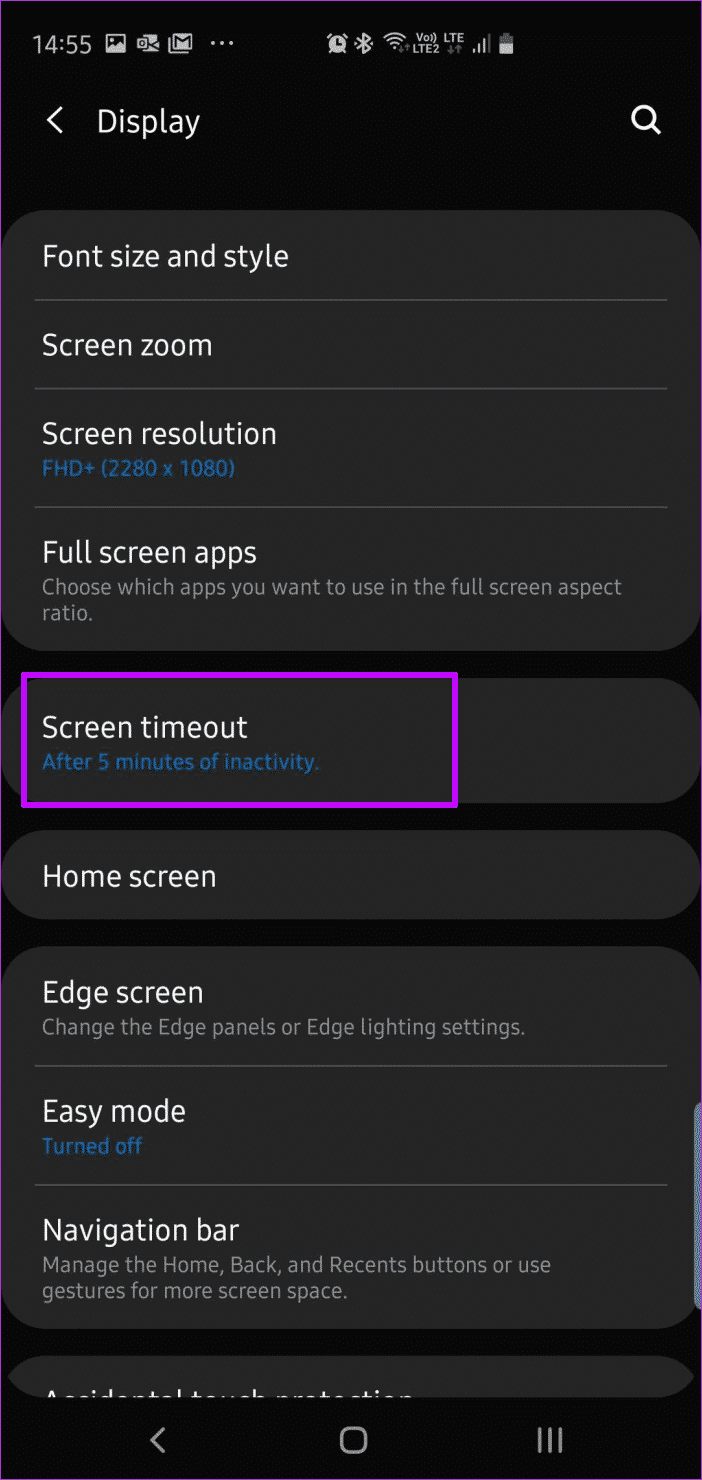
Обычно достаточно 30-секундного времени ожидания экрана. Чтобы изменить настройки, перейдите в раздел «Настройки экрана» и прокрутите вниз до пункта «Время ожидания экрана».
Привет, долговечная батарея!
Телефон с плохим временем автономной работы может стать настоящей проблемой. Ситуацию усугубляет то, что без совместимого зарядного устройства ваш Galaxy S10/S10 Plus будет заряжаться очень долго.
Кроме того, что касается времени автономной работы, многое зависит от того, как долго экран включён. Например, я едва могу прожить день, используя около четырёх часов экрана. Поэтому имеет смысл носить с собой портативный внешний аккумулятор.